Google sheets में duplicates entries को Find करके इसे remove करने का सबसे आसान तरीका सीखे
Find and remove duplicates rows in Google sheets in Hindi: आज हम जानने वाले हैं कि यदि Google sheets में duplicate entries है तो इस तरह के duplicates values को कैसे find कर सकते हैं और किस तरह से इसे Remove किया जा सकता है।
गूगल सीट्स में डुप्लीकेट कैसे खोजे और निकाले (Google sheets mein duplicate kaise khoje) यह spreadsheet चलाने वाले नए उपयोगकर्ता के लिए बहुत ही कठिन काम होता है तो आज हम आपको सबसे आसान तरीका बताएँगे जिससे की आप Google sheets mein duplicate Pantiya kaise hataye बड़ी आसानी से ही सीख जायेंगे।
गूगल सीट्स में डुप्लीकेटस पंक्तियों कैसे हटाए इससे पहले हमें sheets में entry duplicates data को Highlight करना होता है जिससे हमें पता चल जाता है कि कहां-कहां पर duplicate values है और फिर इसे आसानी से डिलीट delete कर सकते है।
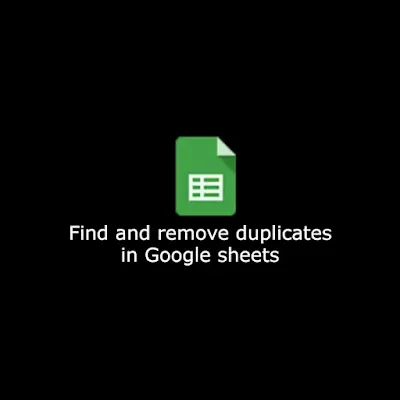 |
| remove-duplicates-spreadsheet |
तो चलिए अब हम गूगल शीट में डुप्लीकेट कैसे निकाले अर्थात डुप्लीकेट डाटा हटाना की पूरी गाइडलाइन स्टेप बाय स्टेप सीखते है।
Find and remove duplicates rows in Google sheets
गूगल सीट्स में डुप्लीकेट डाटा को हाइलाइट करके इसे हटाने का पूरा प्रोसेस जाने:
- Open spreadsheet: सबसे पहले आप अपने गूगल सीट्स को ओपन कर ले जिसमें से आप डुप्लीकेट डाटा को हटाना चाहते हैं।
- Select data range: अपना डाटा के जिस रेंज में डुप्लीकेट को फाइंड करना चाहते हैं उसे सेलेक्ट करके डाटा ऑप्शन पर क्लिक करें।
- data >cleanup>remove duplicates: टॉप मेनू बार में "data" का चयन करके "cleanup" पर जाए और उसके बाद "remove duplicates" क्लिक करें।
- Select columns: स्प्रेडशीट के जिस कॉलम में आपको डुप्लीकेट डाटा फाइंड करना है उसे सेलेक्ट करें या फिर आप पूरे कॉलम को भी सेलेक्ट कर सकते हैं।
- Select header: स्प्रेडशीट मेंहेडर हो तो, हेडर के फर्स्ट रो को सेलेक्ट करें।
- Select all: स्प्रेडशीट में पूरा रोज सेलेक्ट करने के लिए कंट्रोल शिफ्ट डाउन प्रेस करके सभी डाटा को सेलेक्ट करे।
- Remove duplicate: अब आप रिमूव डुप्लीकेट पर क्लिक करें।
- Check: अब आपके सामने डुप्लीकेट की संख्या दिखाई जाएगी कि आपकी स्पीड शीट्स में कितने सारे डुप्लीकेट एंट्रीज है।
- Completed: अब आपकी सीट से डुप्लीकेट डाटा रिमूव हो जाएगा और सिर्फ अद्वितीय डाटा ही होंगे।
इस तरह से आप बड़ी आसानी से ही स्प्रेडशीट में चाहे कितने सारे भी डाटा हो यदि हमें डुप्लीकेट एंट्रीज को फाइंड करना है तो इस बताए गए प्रक्रिया से कुछ ही सेकंड में डुप्लीकेट वैल्यू को खोज करके इसे डिलीट कर सकते हैं।